Avec toute la folie qui prévaut dans les moteurs audio Linux et les cadres et sous-systèmes complexes interdépendants, il est très facile de se perdre et d'être submergé lorsque vous voulez faire quelque chose d'aussi simple que de vous enregistrer en train de jouer d'un instrument de musique électrique. L'enregistrement à partir de JACK est impératif dans ce cas, car l'utilisation d'un arrangement "micro à haut-parleur" introduira du bruit indésirable dans l'enregistrement, quoi qu'il arrive. Heureusement, il existe de nombreuses façons d'effectuer un enregistrement JACK sous Linux et l'une des plus simples consiste à utiliser la station de travail sonore Ardour.
Vous pouvez trouver la dernière version d'Ardour sur le site officiel ou rechercher "ardour ” package sur le centre logiciel/gestionnaire de packages de votre distribution.
Pour Ubuntu, exécutez :
sudo apt-get install ardour
Une fois que vous ouvrez le logiciel pour la première fois, vous serez invité à définir certaines options clés telles que le système audio, le pilote, le périphérique actif, etc. Ces paramètres remplacent les paramètres de votre système car Ardour prend le contrôle du serveur de son. Pour enregistrer à partir de JACK, vous devez choisir l'option correspondante sur l'écran de configuration audio, comme indiqué ci-dessous.
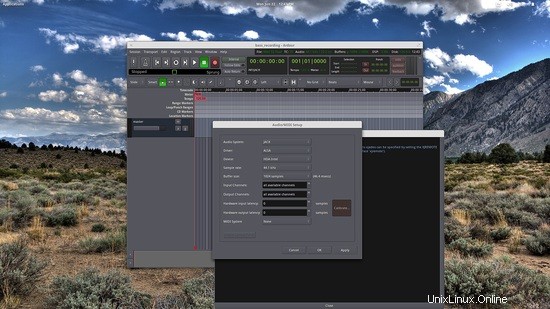
Vous pouvez maintenant insérer un nouveau canal d'enregistrement via l'option "Session/Ajouter une piste ou un bus" dans le menu du panneau supérieur. L'ajout d'un mélangeur est également utile pour régler les niveaux des canaux lors d'un enregistrement par-dessus un enregistrement précédent ou lors d'un enregistrement à partir de plusieurs sources. Cela se fait à nouveau via "View / Show Editor Mixer" depuis le panneau supérieur. Vous pouvez démarrer l'enregistrement en appuyant sur le bouton "enregistrer" de la chaîne, puis sur les boutons "enregistrer" et "jouer" en haut à gauche.

Remarquez les points où l'enregistrement culmine. Il s'agit d'un problème de base lié aux niveaux d'enregistrement, et il est important de le résoudre car l'audio est déformé à ces points. Vous pouvez régler le niveau d'enregistrement à partir des paramètres audio de votre distribution. Allez dans les "sources d'entrée" et choisissez l'appareil sur lequel vous avez branché votre câble JACK, puis réduisez le niveau du volume d'entrée autant que nécessaire pour que l'enregistrement n'atteigne pas de pic. Selon l'instrument et la gamme de fréquences, ce réglage peut être très différent. J'ai utilisé une basse électrique et une guitare électrique avec seulement le premier pic et uniquement aux notes de basse fréquence. Après avoir réduit le niveau de volume d'entrée, l'enregistrement est entré dans une plage homogène, comme indiqué par la capture d'écran suivante.


Une fois que vous avez terminé l'enregistrement, vous pouvez enregistrer votre travail via l'option "Session/Exporter" située sur le panneau de menu supérieur. Cela vous permettra de choisir parmi une variété de formats, d'exporter des canaux indépendamment et même de diviser deux canaux en fichiers mono. J'ai choisi d'exporter mon enregistrement dans trois fichiers différents simultanément (CD wav, FLAC et OGG vorbis).
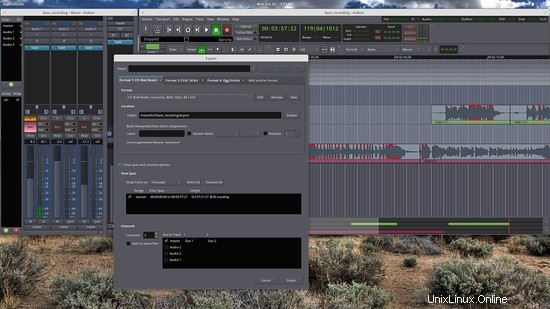
Une chose à noter est le fait qu'en fonction du matériel de votre système et du noyau de votre système d'exploitation, vous pouvez rencontrer une latence d'enregistrement (décalage) qui peut être déroutante pour l'interprète. Cela peut être soulagé en installant un noyau à faible latence, ou en connectant votre instrument sur votre ampli ou votre tête, en écoutant votre jeu au casque et en connectant l'ampli au PC via la DI (sortie directe). Amusez-vous !